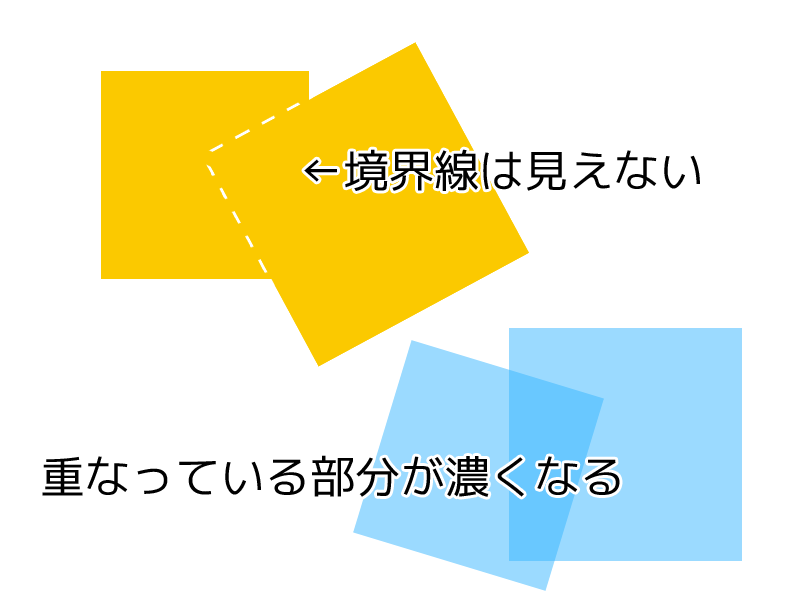※今週中には書き上げるから許して
GIMPでタイトル背景画像を作る応用編
受講者は基本編課程を修了し尚且ついつの間にGIMPの操作感覚がわかった人と見なす
「どの操作をどうやる」の「どう」の部分の説明が基本編に比べてかなり少ないので分からないことがあったらお手数ですがググってください
面倒だったらスレでわかんねーんだよksとか言えば誰かがググレksと言いつつ教えてくれる
さっそく前回の続きから始めよう。
まず、全工程でこまめに確認用.pngを用いたりして確認することを心がけること。
テクニック1.重要部分を透けさせない
今の状態では絵の重要な部分(キャラの髪や手)が透けてしまっている。
別にそれでも問題はないのだが切れてるように見えたり寂しく見えてしまうこともよくある。
そこでその失われた部分を表示させるようにしよう。
ここで 背景 からその戻す部分を選択するわけだが、GIMPにはいくつかの選択方法(選択ツール)がある。
見栄えをより良くするには場所に応じて使うツールを変えていくといいだろう。
それぞれの選択ツールの簡単な説明を書いておく。減るもんじゃないのでよくわからなかったら使ってみるといい。
【短形選択・楕円選択】: 正確に四角系・円形を選択する。案外使う機会はあまりない。
【自由選択】: マウスドラッグで囲んだ部分がそのまま選択範囲になる。正確性の要求されない選択を素早く行うならこれ。
【ファジー選択】: いわゆる似たような部分をワンクリックで選択してくれる奴。しかし低精度のためほとんど実用に値しない。
【色域を選択】: 同じ色の部分を選択する。べた塗りの画像や背景が単色の画像に対して絶大な効果を発揮する。
圧縮率が高い画像では単色部分が実は単色でないためうまく選択できないこともある。
【電脳ばさみ】: 自分で境界線をポチポチクリックしていくと自動で境界を計算してくれる。しかしながらこれも低精度なので実用性は低い。
【パス】: 選択したい範囲の境界をクリックしていきそれを囲んだ選択範囲ができる。完全手動なので時間がかかる。
基本的に重要部分にはパスを使うといい。
手間を掛ければ掛けるほど仕上がりが綺麗になる。
D.pngと上.pngを薄めに、背景を普通(不透明度100)に表示させる。
そしてD.pngと上.pngに被っている部分を背景から選択していく。
気持ち外側を選択するといいだろう。
後で修正も掛けやすい。
選択範囲を追加するときはモード「選択範囲に加える」、削除するときは「選択範囲から引く」、今ある選択範囲との共通部分だけを選択するには「選択範囲との交わり」を使う。
今回はキャラの髪(窓の映り込みは除く)と手の消えてしまった部分を選択しよう。持てるセンスを駆使して綺麗に選択していこう。
ちょっとはみ出てるぐらいなら後で誤魔化せることが多い。
今回は操作を身に着けることが目的だからささっと適当にやってもいいと思う。
その場合、自由選択で輪郭をなぞって選択した後、はみ出すぎた部分を消し(引く)削れてしまった部分を追加する。
こんな感じ

D.pngの不透明部分(=背景コピーで透明にした部分)
以外の部分は影響しない※のでこのように適当でよい。
※不透明度100の部分の上に全く同じ模様の不透明度100の画像を重ねても見た目が変化しないため。
こうして髪と手の部分を選択できたら、レイヤーの背景をクリックしてある状態(アクティブ)でコピー→貼り付け。
するとフローティング選択範囲というふざけた名前のレイヤーが作成され先ほど選択した部分が同じ位置に貼りつけられる。
そのレイヤーを右クリックして レイヤーを追加 をクリックすると 貼りつけられたレイヤー という名前のレイヤーになる。
今回はわかりずらいのでこのレイヤーを 太郎 と名付けた。
元々なっていると思うが一応太郎を最上面にする。
この状態で太郎と確認用.pngを不透明度100、背景コピーを不透明度70で表示させるとこうなる。

貼りつけた部分がちゃんと上に表示されているのがわかる。
この状態では背景コピーの不透明度が100でないため貼りつけた部分との境界線が見えるが、これを100にすれば境界線は見えなくなる。
Tips:
不透明度100同士の同じ模様の画像を重ねた場合境界線は見えないが、それ以外(たとえば70と70)を重ねた場合は見える(浮く)。
理屈は簡単で、同じ色の透けるフィルム(透明折り紙など)を重ねると色が濃くなるのと一緒。
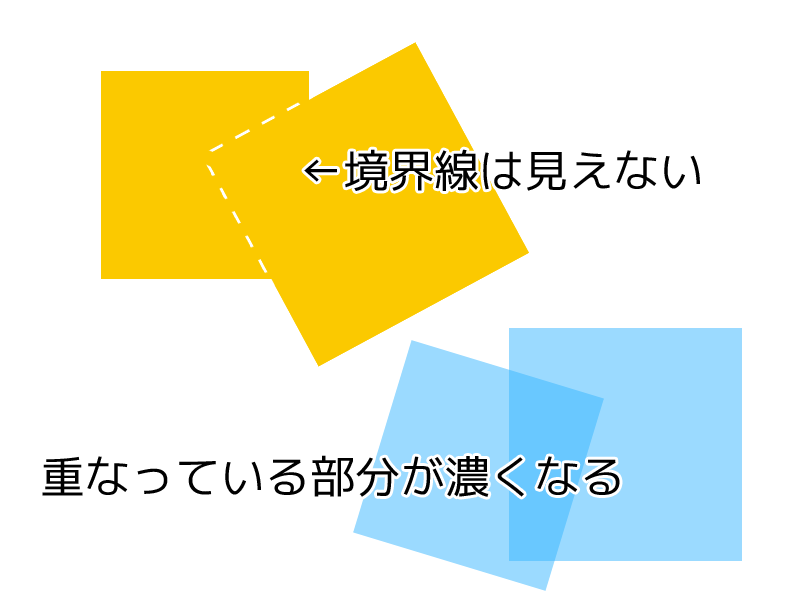
ちなみに透明のまま境界を浮かせずに重ねるには単純に一度不透明度100で重ねて、それらのレイヤーを結合した後に不透明度を変更すればよい。
それはさておきパスツールを駆使してかなり時間を掛けて慎重に丁寧にやらない限り見栄えの悪い部分ができてしまう。
そんな時にそれをある程度誤魔化す方法を紹介する。
まず、削りすぎてしまった(選択範囲が小さすぎた)時だが、これは先ほどコピー貼り付けしたのと同じ手順でやるしかない。
とはいえ、1からやり直すわけではなく、削ってしまった部分だけを選択して貼りつけて、結合すればよい。だから気持ち広めに選択しておけと言ったのに。
そして余計な部分がある(選択範囲が広すぎた)時は、消しゴムとぼかしを使うとかなり簡単にそれなりに修正できる。
まず消しゴムで明らかに余計な部分を削っていき、微妙なラインには適度にぼかしをかけてやる。
そして5分弱でできたのがこんな感じ

正直急いでやったのでお世辞にも良い出来栄えとは言えないだろうが、さっきよりはマシだろう。
この画像も良い失敗例なのだが、ぼかしは下手に使うと当然ながら境界がぼけぼけになってしまうので使いすぎはやめましょう。
というか、消しゴムだけで十分かもしれない。それでもぼかしを使うならば(ぼかしツールの)ブラシサイズを小さめに、不透明度も低めに設定してやるとよいだろう。
あまり何度もやらず一度さっとなぞるだけにしておき、失敗した気がしたら素直に元に戻す(ctrl+zのやつ)といい。
今日はここまで!もう少し続き書くから待っててね!
お疲れ様、忘れ物に注意して逃げて帰ってね
最終更新:2011年10月24日 20:49